[2021-02-24補充]
先前測試WD_BLACK P50 GAME DRIVE SSD以20Gbps模式傳輸時,在複製某些特定檔案時,會出現I/O裝置錯誤的訊息,導致無法正常複製,必須自行將WD_BLACK P50 GAME DRIVE SSD接至10Gbps USB埠,避免發生異常。將問題反映至WD後,WD提供以下的解決辦法
▼由WD提供的WD_BLACK P50 GAME DRIVE SSD更新檔案,下載後將其解壓縮就會出現執行檔,接上WD_BLACK P50 GAME DRIVE SSD,點兩下執行檔就會開始進行更新。更新時不可執行其他程式、中斷WD_BLACK P50 GAME DRIVE SSD與電腦之間的傳輸連接或是關閉電腦電源
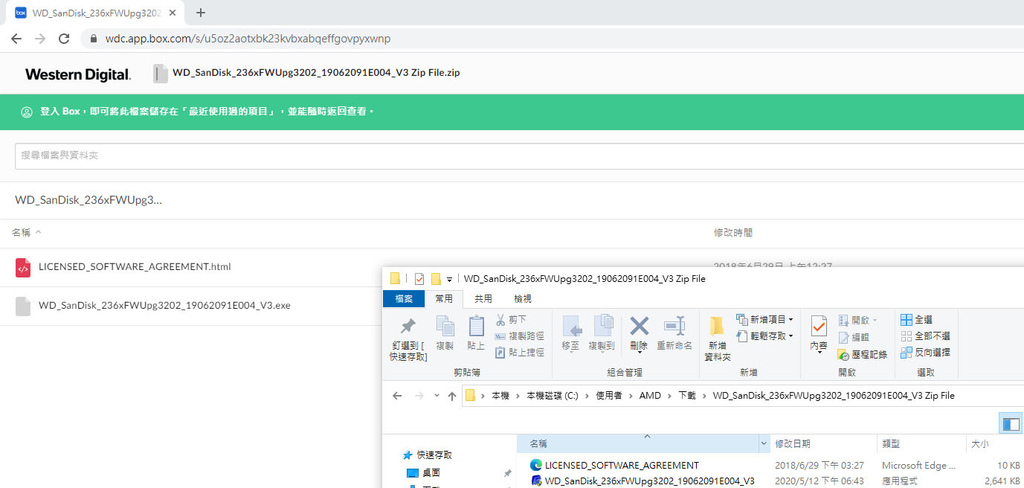
▼更新完成後就會出現以下視窗,這時可中斷WD_BLACK P50 GAME DRIVE SSD與電腦之間的傳輸,再重新連接

▼更新後WD_BLACK P50 GAME DRIVE SSD的韌體編號從1003變成1004

▼不過在複製相同特定檔案時(下圖以CrystalDiskInfo內DiskInfo32執行檔與cinebenchr20內couch_bump_1.tif圖檔舉例),仍是會發生複製時速度掉到0,出現”錯誤0x8007045D:因為I/O裝置錯誤,所以無法執行請求”的訊息後停止複製

▼更新之前若出現錯誤訊息只能按下”略過”跳過該檔,才會繼續複製,且該檔案不會被複製。但是更新後若是遇到錯誤訊息後,裝置會自動斷線後重新連接,這時按下”重試”可以繼續傳檔,該檔案也會成功複製

▼將WD_BLACK P50 GAME DRIVE SSD接上20Gbps埠時,CrystalDiskMark傳輸速度測試與WD Dashboard工具軟體傳輸速度顯示最高均可達2000MB/s,表示裝置以20Gbps傳輸模式運作

▼傳輸檔案發生錯誤訊息,WD_BLACK P50 GAME DRIVE SSD自動斷線並重新連接後,CrystalDiskMark傳輸速度測試與WD Dashboard工具軟體傳輸速度顯示最高僅有1000MB/s,表示說自動斷線並重新連接的動作是將其傳輸模式降低至10Gbps,確保異常檔案可以正常傳輸完成。在下一次重新連接前會維持10Gbps傳輸模式,除非拔除並重新插上裝置才會回復20Gbps傳輸模式
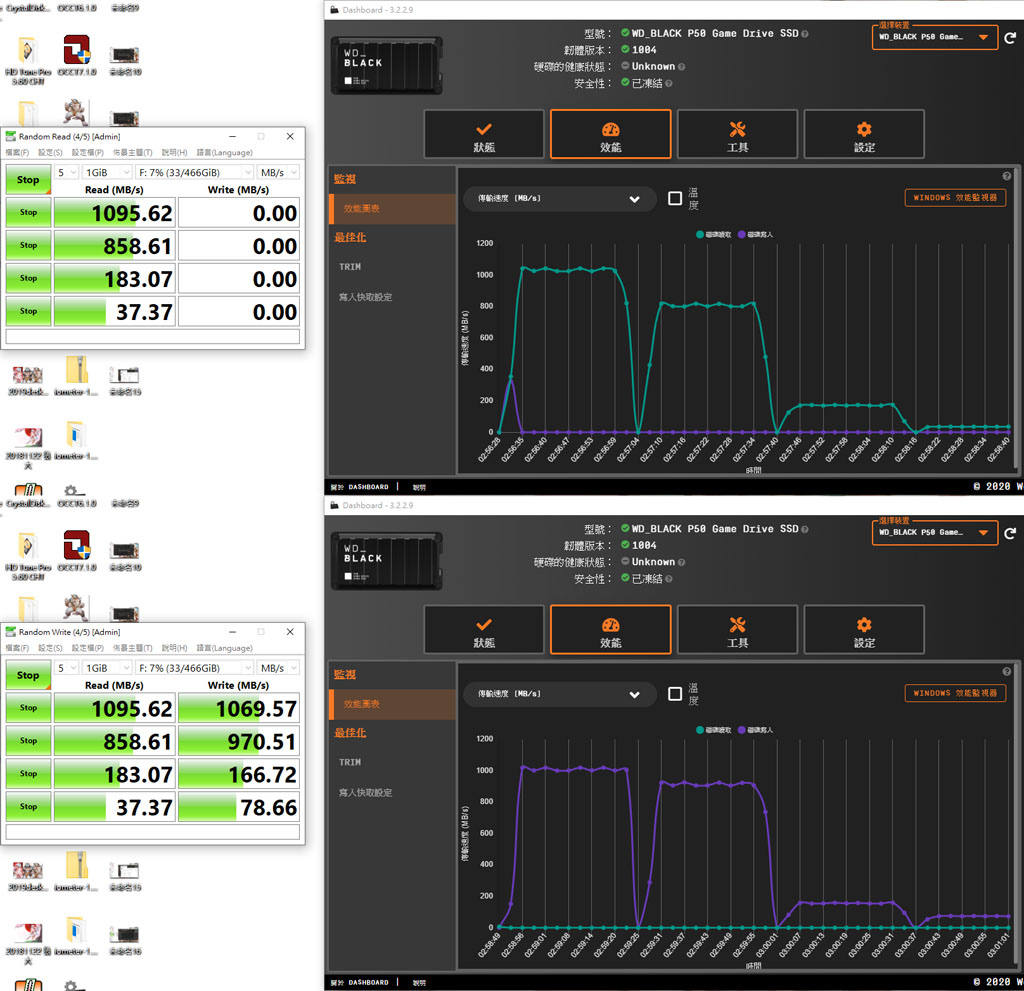
結論:
最初測試Asmedia的USB3.2 Gen2x2 20Gbps產品時,發現20Gbps傳輸模式下會出現特定檔案傳輸異常問題,必須降低至10Gbps傳輸模式以避免此問題。後來測試採用新版本橋接晶片的產品時,20Gbps傳輸模式下特定檔案傳輸異常問題已獲得改善。而對於已經發售且使用舊版本橋接晶片的產品,廠商則是透過更新韌體方式,當傳輸過程出現錯誤訊息後,裝置會自動重新以10Gbps傳輸模式連接,並且按下”重試”後可以讓檔案順利複製完成。雖然還是會出現錯誤訊息,但已經改善之前只能略過異常檔案或取消複製,然後自行連接至10Gbps USB埠重新開始複製所造成的不便。不過出現錯誤後直到下次重新拔除/插入前都會維持10Gbps傳輸模式,要重新拔除/插入裝置才會回復20Gbps傳輸模式,這時會影響裝置的最高讀寫速度,使用者需要特別留意
[2021-02-24補充結束]
WD_BLACK P50 GAME DRIVE SSD規格:
容量:500GB(WDBA3S5000ABK-WESN)、1TB(WDBA3S0010BBK-WESN)、2TB(WDBA3S0020BBK-WESN)
介面:USB3.2 Gen2x2
連接器Type-C
相容系統:Windows 8.1/10、macOS 10.11+、系統軟體版本4.50或更高的PS4 PRO/PS4、Xbox One
尺寸:118x62x14mm
重量:115克
保固:五年有限保固
橋接器:Asmedia ASM2364 USB3.2 Gen2x2 to PCIe Gen3x4 NVMe SSD
▼WD_BLACK P50 GAME DRIVE SSD外盒正面有WD_BLACK字樣、產品外觀、產品名稱、相容裝置、容量、最高速度

▼WD_BLACK P50 GAME DRIVE SSD外盒背面有WD_BLACK字樣、最高速度、內容物、鍛造鋁合金上蓋/連接埠圖片說明、五年保固/3D NAND圖示、相容裝置說明、條碼、產地、WD商標

▼WD_BLACK P50 GAME DRIVE SSD外盒左右側面有WD_BLACK字樣、產品實際大小側面圖、HIGH-PERFORMANCE GAME DRIVE字樣、代理商貼紙

▼WD_BLACK P50 GAME DRIVE SSD外盒上下側面有WD_BLACK字樣、HIGH-PERFORMANCE GAME DRIVE字樣、額外說明、安規標章、序號條碼貼紙

▼打開包裝,WD_BLACK P50 GAME DRIVE SSD本體及所有配件放在紙製托盤上

▼包裝內容,有WD_BLACK P50 GAME DRIVE SSD本體、USB Type-C to Type-C傳輸線、USB Type-A to Type-C傳輸線、快速安裝指南

▼WD_BLACK P50 GAME DRIVE SSD本體鍛造鋁合金上蓋有WD_BLACK字樣、P50 GAME DRIVE NVMe SSD字樣,背面四個角落有防滑墊,中央有散熱孔,上下有產地、安規標章、產品名稱、序號等資訊

▼WD_BLACK P50 GAME DRIVE SSD本體Type-C連接埠位於短邊側邊,左邊有長條形指示燈,正面及反面皆有

▼隨附的短版USB Type-C to Type-C傳輸線以及USB Type-A to Type-C傳輸線

▼因為WD_BLACK P50 GAME DRIVE SSD支援20Gbps USB3.2 Gen2x2傳輸,而手上的主機板只有內建10Gbps USB3.2 Gen2,所以搭配一張三泰SUNIX USB2321C擴充卡。外盒正面有商標、網址、代理商、產品名稱、型號

▼外盒背面有產品類別及說明,不過因為USB2321C為USB3.2新產品,所以並沒有列在後面
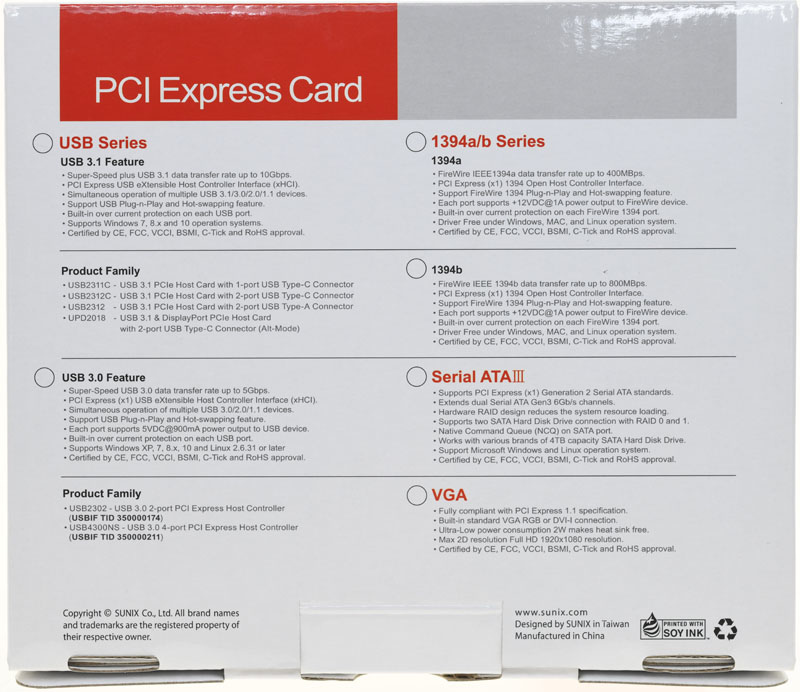
▼外盒側面有型號/產品名稱/條碼貼紙、認證標章、多國語言產品說明、商標

▼打開外盒,內有裝在靜電袋中的擴充卡、替換短檔板、說明書

▼三泰SUNIX USB2321C擴充卡正面,採用PCIe 3.0x4匯流排

▼三泰SUNIX USB2321C擴充卡背面,有型號及序號條碼貼紙

▼擴充卡已經預先裝好標準檔板,上面有商標貼紙及一個Type-C插座

▼擴充卡採用Asmedia ASM3242 PCI Express USB3.2 Gen2x2 Host Controller

▼不過Type-C信號線路上未安裝保護用/ESD防護用元件,只留下預留的焊點(ESD1/D2/D3/D4)

接下來是上機測試,以下是測試配備:
主機板:ASROCK B550 STEEL LEGEND,內建一個原生10Gbps USB3.2 Gen2 Type-C埠
處理器:AMD Ryzen 5 3600XT
記憶體:ANTEC KATANA DDR4-3200 8GB * 2套組
作業系統碟:ADATA SX8200 PRO 1TB
USB3.2 Gen2x2擴充卡:三泰SUNIX USB2321C擴充卡,採用Asmedia ASM3242,並將卡插在主機板的PCIE3插槽
USB3.2 Gen2x2傳輸線:TOOTO USB3.2 Gen2x2 20Gbps 100W高速傳輸充電線
▼選用TOOTO USB3.2 Gen2x2 20Gbps 100W高速傳輸充電線搭配WD_BLACK P50 GAME DRIVE SSD進行測試

▼WD_BLACK P50 GAME DRIVE SSD連接後會點亮白色燈光,正反面皆可見到,讀寫時白色燈光會呈現呼吸狀閃動

▼三泰SUNIX USB2321C擴充卡及上面連接的WD_BLACK P50 GAME DRIVE SSD硬體資訊內容

▼安裝後會加入裝置管理員的磁碟機列表

▼CrystalDiskInfo資訊內容,軟體讀取到WD_BLACK P50 GAME DRIVE SSD裡面裝的是SanDisk Extreme Pro 500GB

▼將WD_BLACK P50 GAME DRIVE SSD接在主機板USB3.2 Gen2 Type-C的Anvil’s Storage Utilities傳輸速度測試
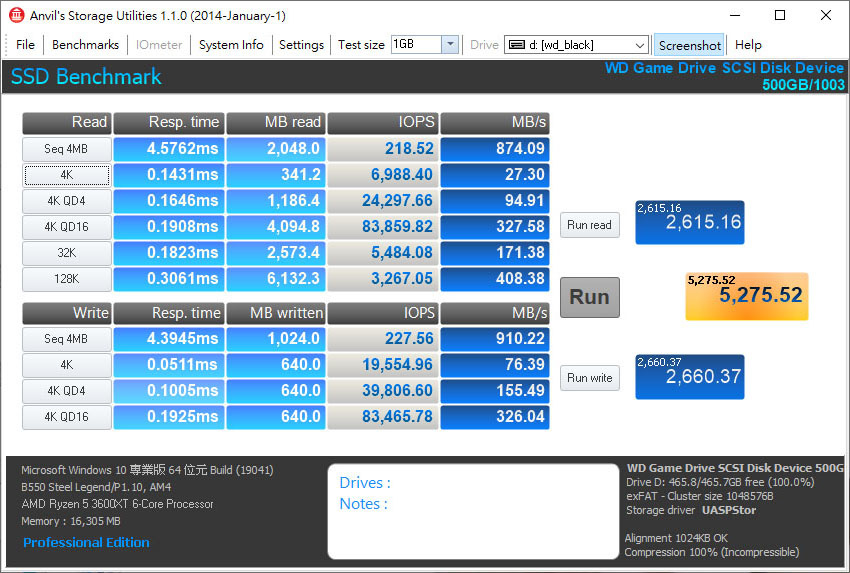
▼將WD_BLACK P50 GAME DRIVE SSD接在三泰SUNIX USB2321C擴充卡的Anvil’s Storage Utilities傳輸速度測試

▼將WD_BLACK P50 GAME DRIVE SSD接在主機板USB3.2 Gen2 Type-C的AS SSD Benchmark傳輸速度測試
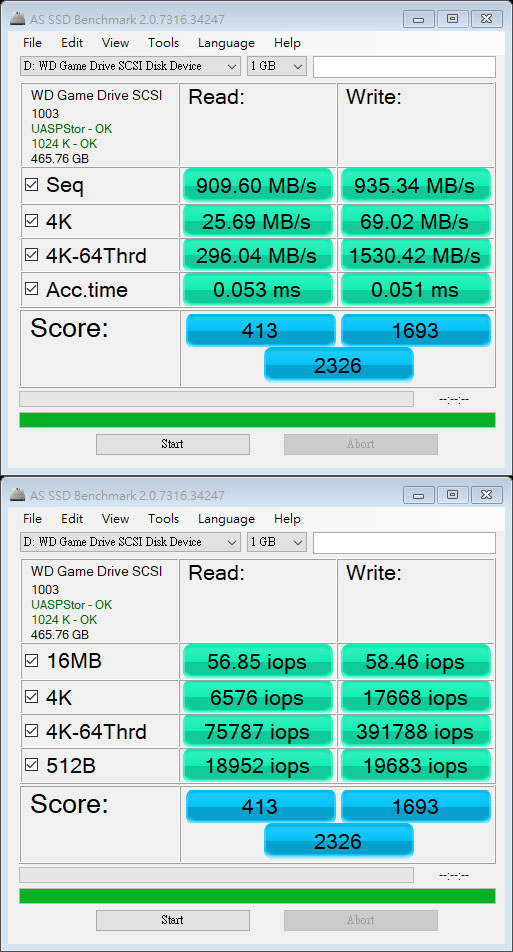
▼將WD_BLACK P50 GAME DRIVE SSD接在三泰SUNIX USB2321C擴充卡的AS SSD Benchmark傳輸速度測試

▼將WD_BLACK P50 GAME DRIVE SSD接在主機板USB3.2 Gen2 Type-C的AS SSD Copy-Benchmark傳輸速度測試

▼將WD_BLACK P50 GAME DRIVE SSD接在三泰SUNIX USB2321C擴充卡的AS SSD Copy-Benchmark傳輸速度測試

▼將WD_BLACK P50 GAME DRIVE SSD接在主機板USB3.2 Gen2 Type-C的AS SSD Compression-Benchmark傳輸速度測試

▼將WD_BLACK P50 GAME DRIVE SSD接在三泰SUNIX USB2321C擴充卡的AS SSD Compression-Benchmark傳輸速度測試

▼將WD_BLACK P50 GAME DRIVE SSD接在主機板USB3.2 Gen2 Type-C的ATTO Disk Benchmark傳輸速度測試

▼將WD_BLACK P50 GAME DRIVE SSD接在三泰SUNIX USB2321C擴充卡的ATTO Disk Benchmark傳輸速度測試

▼將WD_BLACK P50 GAME DRIVE SSD接在主機板USB3.2 Gen2 Type-C的CrystalDiskMark傳輸速度測試

▼將WD_BLACK P50 GAME DRIVE SSD接在三泰SUNIX USB2321C擴充卡的CrystalDiskMark傳輸速度測試

▼上述測試跑一輪後WD_BLACK P50 GAME DRIVE SSD正面及背面的紅外線熱影像圖

▼上述測試跑一輪後三泰SUNIX USB2321C擴充卡正面的紅外線熱影像圖

▼不過將WD_BLACK P50 GAME DRIVE SSD接在三泰SUNIX USB2321C擴充卡以20Gbps模式傳輸時,在複製某些特定檔案(因每次都是同樣的檔案發生異常)時,會發生I/O裝置錯誤或是裝置異常離線,而無法複製成功,將其改接至USB3.2 Gen2 10Gbps後,複製相同的檔案就沒有問題。這個傳輸異常狀況在同樣使用Asmedia ASM2364的Seagate FireCuda Gaming SSD也有出現,Seagate針對這個潛在問題,在官網(https://www.seagate.com/tw/zh/support/kb/seagate-firecuda-gaming-ssd-experiencing-sudden-disconnects/)發布訊息,並在其工具程式加入完整效能開啟/關閉的選項,完整效能關閉後,連線速率會強制降至10Gbps,以避免傳輸異常,但WD_BLACK P50 GAME DRIVE SSD並無提供類似的程式,使用者只能將其接到10Gbps的USB埠來避免傳輸異常問題
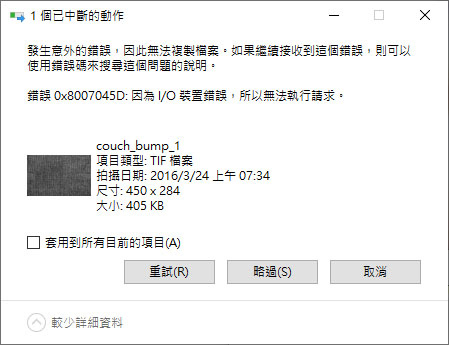
結論:
把WD_BLACK P50 GAME DRIVE SSD接在10Gbps與20Gbps上,最大的差異就是大檔循序讀取及寫入速度,幾乎呈現翻倍增加,不過4K小檔部分的成績增加就沒這麼明顯(主要也是受限於SSD本身性能),雖然WD_BLACK P50 GAME DRIVE SSD已經採用金屬上蓋,但是測試跑一輪下來本體的溫度增加明顯,同樣的USB3.2 Gen2x2卡上晶片也有明顯溫度,可考慮是否要增加散熱片。另外因為Asmedia ASM3242、ASM3241、ASM2364 20Gbps方案造成的特定檔案傳輸異常問題,使用者必須自行將WD_BLACK P50 GAME DRIVE SSD接至10Gbps USB埠,以避免發生異常
報告完畢,謝謝收看




 留言列表
留言列表
